事实上,有些网民并不熟悉ps软件,今天小边将分享ps切割圆的操作过程,有需要的网民一起看看!
ps切割圆形的操作过程

1、先打开PS,再按Ctrl+O打开图片,再选择左工具栏的“选框工具”。

2、在“选框工具”中选择“椭圆选框工具”,进入下一步。
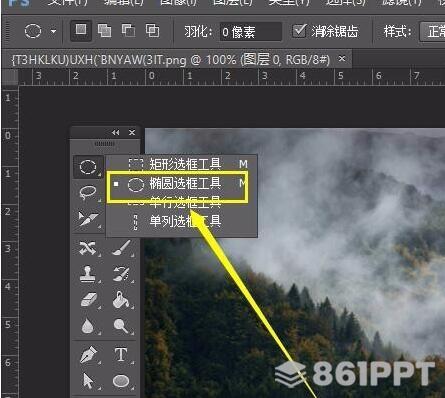
3、选择图片中有红色房屋的区域,按住Shift,将鼠标拖到目标区域(按住Shift键,切成正圆,相反为椭圆。

4、选择区域后,单击菜单栏中的“编辑”→“剪切”。
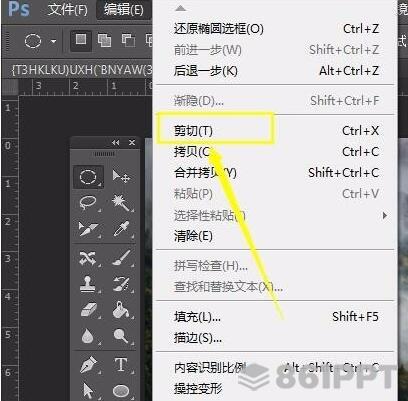
5、创建一个新的画布,将背景内容勾选为“透明”,单击“确定”。

6、点击工具栏中的“编辑”→“粘贴”。
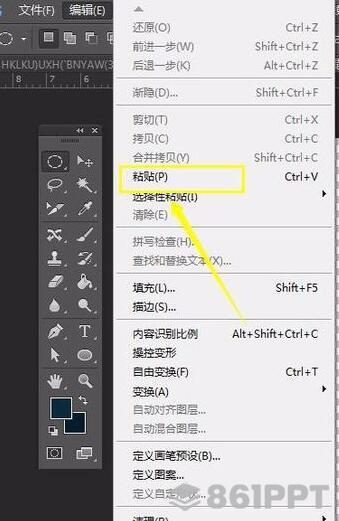
7、得到切割出来的圆形图片。
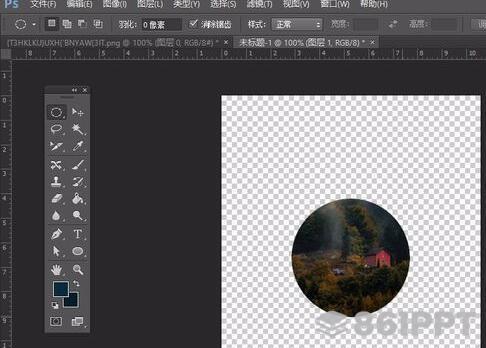
8、“另存储”JPG或PNG格式。
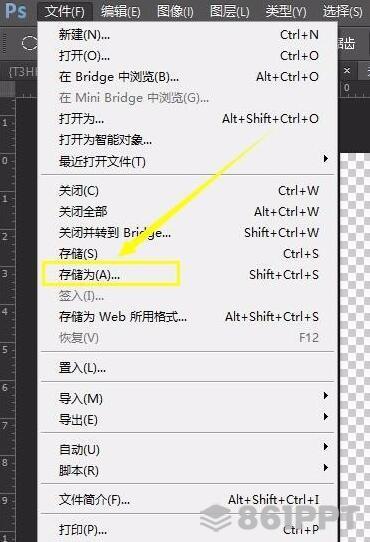
亲爱的朋友们,看完以上精彩的内容,大家都知道ps剪圆的操作过程了!